Överför filer mellan Android & Windows 11 via Bluetooth

En handledning om hur man skickar eller tar emot filer mellan en Microsoft Windows 10-enhet och en Android-enhet med hjälp av Bluetooth filöverföring
Android gästläge är ett alternativ som låter dig dölja allt som är ditt, men ändå hålla din telefon fungerande. När du byter till gästläge döljer du alla dina appar, historik, bilder, meddelanden, etc, samtidigt som du tillåter någon annan att använda din telefon.
Att använda Android gästläge är som att ha en helt separat telefon i din primära. Ungefär som ett separat användarkonto på en dator eller webbplats kan gästläget ha olika appar, filer, widgets på startskärmen, e-postmeddelanden etc. Gästanvändare kan fortfarande ringa, installera appar och ladda ner sina egna filer, men ingenting krockar med din konto.
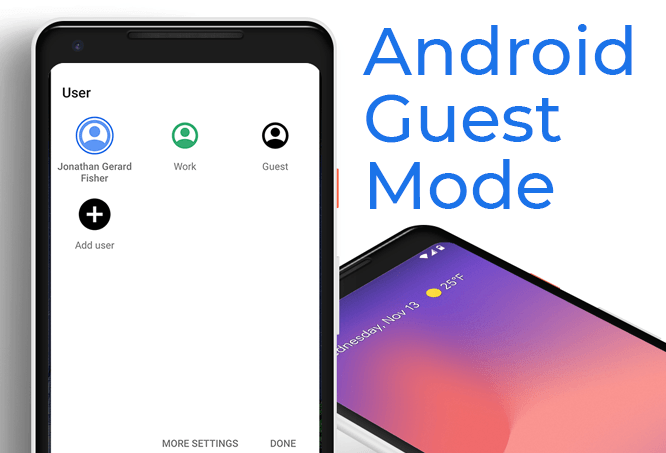
Låt oss titta på hur du aktiverar Android gästläge så att du kan få detta snygga alternativa konto som dina vänner eller familj kan använda när de vill ha din telefon. Det är enkelt att byta till gästläge, men innan vi börjar, låt oss dyka lite djupare in i varför du skulle använda gästläget.
Varför du bör använda Android gästläge
Alla som vill dela sin telefon tillfälligt kanske gillar gästläge. Kanske låter du en främling låna din telefon för att ringa ett privatsamtal och du inte vill att de ska snoka igenom dina sms eller bankuppgifter? Eller kanske du har ett barn som gillar att titta på videor på din telefon, men de har för vana att stöka runt i andra appar som Facebook eller Messages?
Android gästläge är också användbart om du vill ha en distraktionsfri telefon ett tag. Vänd över till gästläge (med samtal aktiverade i nödsituationer) och njut av noll appaviseringar. Eftersom dina vanliga appar inte är installerade i gästläge kommer du inte att bli frestad att öppna spel under arbetet eller surfa på sociala medier när du är ute med vänner.
Hur man ställer in Android gästläge
Det är väldigt enkelt att aktivera Androids gästläge.
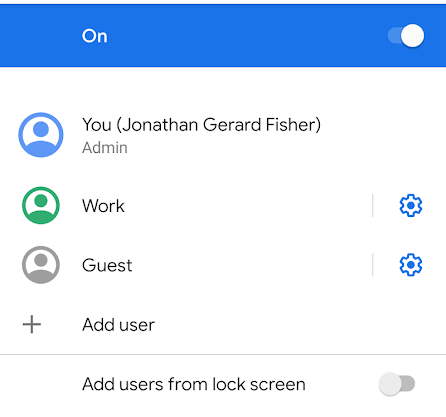
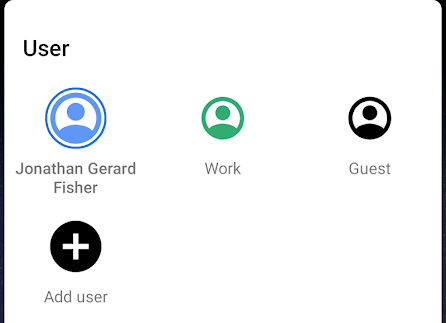
Det här är ett enkelt sätt att radera allt du har gjort i gästläget så att nästa gång du går in där är det ett helt nytt, fräscht konto. Om du inte raderar gästläget kan du fortfarande göra det nästa gång du öppnar det.
Vad delas mellan konton
Varje konto på din telefon delar uppdateringar gjorda av appar och inställningar som Wi-Fi-nätverksdetaljer och ihopparade Bluetooth-enheter.
Det betyder att när en användare uppdaterar en app uppdateras den för alla användare. Detsamma gäller för trådlösa enheter. Oavsett om du eller gästanvändaren går med i ett trådlöst nätverk, har ni båda tillgång till nätverket eftersom lösenordet delas mellan båda kontona.
Men texter, filer, e-postmeddelanden, musik, videor, dokument, foton och data som lagras i appar delas inte mellan gästkontot och det primära kontot. Du kan öppna e-postkonton, ladda ner dokument, ta bilder etc., och det andra kontot kommer inte att se dem om de inte byter till ditt.
Gäster kontra användare på Android-telefoner

När du växlar över till Android gästläge eller aktiverar funktionen för flera användare, kanske du har märkt ett alternativ att lägga till användare. Användare och gäster är verkligen lika konton, men med en stor skillnad: det är lättare att radera och starta om gästkontot.
Varje gång du byter till gästläge får du frågan om du vill fortsätta sessionen med samma ändringar som gjordes förra gången den användes, eller om du vill börja om. Det här är inte en uppmaning du ser när du byter till en användarprofil. Detta beror på att Android ser gästläget som tillfälligt, där du kanske vill rensa det före varje ny användning, medan användarkonton är avsedda för långvarig användning med sina egna appar och filer.
En annan skillnad är att du inte kan skicka eller ta emot sms i Android gästläge. Telefonsamtal kan fungera om du aktiverar dem, men det finns inget alternativ för att aktivera sms. Om du vill ha ett annat användarkonto som är separat från ditt primära, och du vill att det ska kunna skicka sms, måste du använda ett annat användarkonto istället för gästläge (och sedan aktivera sms för det).
För att sammanfatta, dessa är de primära skillnaderna mellan användarläge och Android gästläge:
Båda har sina fördelar och nackdelar, så det är helt upp till dig vilken du använder.
En handledning om hur man skickar eller tar emot filer mellan en Microsoft Windows 10-enhet och en Android-enhet med hjälp av Bluetooth filöverföring
För inte så länge sedan var suddiga telefonkamerabilder det bästa någon kunde hoppas på. Idag förväntar sig alla kristallklara bilder som kan jämföras med kvaliteten på dem som tas med en dedikerad digitalkamera.
Det är inte många som gillar att svara på telefonsamtal från okända uppringare. Kanske gör det dig orolig eller kanske du vill undvika risken att prata med en telefonförsäljare eller svara på ett robocall.
Sedan Android 7. 0 Nougat har Google inaktiverat möjligheten för appar att spela in ditt interna ljud, vilket innebär att det inte finns någon basnivåmetod för att spela in ljud från dina appar och spel när du spelar in skärmen.
Om du har en Nexus-enhet och älskar att leka med de senaste versionerna av Android, kan du bli glad att veta att du kan uppdatera din enhet till betaversionen av Android N OTA (Over-the-Air). De enda enheter du kan göra detta för är Nexus 6, Nexus 6P, Nexus 5X, Nexus 9, Nexus Player, Pixel C och General Mobile 4G (Android One).
Alla större webbläsare för Android får ständiga uppdateringar som introducerar nya funktioner samtidigt som prestanda och stabilitet förbättras. Uppdateringar spelar också en viktig roll för att förbättra webbläsarsäkerheten, vilket gör det viktigt att du installerar dem.
Om du får ont om utrymme på din iPhone eller iPad och har bestämt dig för att se vilka appar som tar upp mest utrymme, har du förmodligen märkt att WhatsApp konsekvent är nära toppen. WhatsApp är populärt och alla jag känner som använder det har vanligtvis minst 10 till 15 gruppchattar de är en del av.
Om du har någon av de nyare iPhones har du säkert märkt att när du tar en bild med kameran så har den alltid svarta fält på vardera sidan av bilden. iPhone-skärmen har ett annat bildförhållande än bilden och därför fyller bilden inte upp hela skärmen.
Din Android-telefon bör ta emot alla inkommande samtal så länge som din telefon är inom nätverkstäckning, har ett aktivt mobilabonnemang och inte lider av några tekniska fel. Om du saknar samtal på din telefon kan ett eller flera av dessa vara felaktiga.
Om du äger en Android-enhet från Samsung eller mobiloperatörer som Sprint, är chansen stor att den har en Mobile Content Management-klient (MCM). Den är också normalt installerad som standard på alla företagsutgivna enheter för att säkerställa enkel åtkomst till data etc.
Nyare OS-uppgraderingar för dina Android-telefoner är tänkta att ge nya funktioner och buggfixar. Men så är det inte alltid.
Vill du se en lista över nyligen raderade appar på iPhone eller Android. Kanske är det för att du vill installera om några av dem.
Aviseringsljud är definitivt användbara, men de kan börja gå dig på nerverna efter ett tag. Om du börjar tröttna på ditt nuvarande aviseringsljud, oroa dig inte - det är lätt att ändra det.
Urklippet är där din Android-enhet lagrar nyligen kopierade objekt. Detta gör att du enkelt kan kopiera och klistra in text, foton, filer och mer.
Det finns många myter kring korrekt användning av telefonbatterier, hur ofta man laddar dem och hur man ser till att få ut den längsta livslängden av dem. Tyvärr ger en kort sökning på internet ofta upp massor av felaktig eller vilseledande information.
Ibland kan blockering av oönskade samtal från telemarketingföretag, okända nummer och vissa personer i dina kontakter ge dig sinnesfrid. Men tänk om du av misstag blockerade en vän i processen.
Operativsystemet Android är det mest utbredda operativsystemet för mobila enheter i världen. Det finns alltid en ny version av Android runt hörnet, så det finns en god chans att du inte kör den senaste versionen.
Bakåtknappen är en viktig funktion för alla smartphones. Oavsett om det är den dedikerade bakåtknappen i Android eller den sammanhangsberoende bakåtknappen i iOS, när de slutar fungera, kan du bli instängd utan någon väg tillbaka till där du kom ifrån.
Med appar för platsspårning kan du spåra någons telefon. Det vill säga om de installerar samma app som du gör och ger dig tillåtelse att se deras plats.
Samsung Galaxy-enheter låter dig använda Samsung Messages eller Google Messages. Samsung Messages var standardmeddelandeappen för Samsung-telefoner, men telefoner som Samsung Galaxy S22 Ultra har nu anslutit sig till andra Android-telefoner (som Google Pixel) för att göra Google Messages till standard.
Använder du flera Google-konton på Android och PC och vet inte hur man ändrar standard Google-konto? Läs vidare för att lära dig de hemliga stegen.
Facebook-berättelser kan vara mycket roliga att göra. Här är hur du kan skapa en berättelse på din Android-enhet och dator.
Fyller det på din Android? Lös problemet med dessa nybörjarvänliga tips för alla enheter.
Hur man aktiverar eller inaktiverar stavningskontrollfunktioner i Android OS.
En handledning som visar hur du aktiverar utvecklaralternativ och USB-felsökning på Samsung Galaxy Tab S9.
Älskar du att läsa e-böcker på Amazon Kindle Fire? Lär dig hur du lägger till anteckningar och markerar text i en bok på Kindle Fire.
Jag ger en lista över saker du kan prova om din Android-enhet verkar starta om slumpmässigt utan uppenbar anledning.
Vill du lägga till eller ta bort e-postkonton på din Fire-surfplatta? Vår omfattande guide går igenom processen steg för steg, vilket gör det snabbt och enkelt att hantera dina e-postkonton på din favorit enhet. Missa inte denna viktiga handledning!
En handledning som visar två lösningar på hur man permanent förhindrar appar från att starta vid uppstart på din Android-enhet.
Behöver du nedgradera en app på Android-enhet? Läs den här artikeln för att lära dig hur du nedgraderar en app på Android, steg för steg.


























